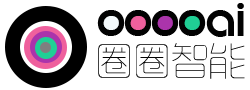早在 6 月,当该产品最初被审查时,Yeelight 已经宣布并在 2019 年第三季度推出更新,为该产品和其他三款设备带来 HomeKit 兼容性。好吧,Yeelight 信守承诺并交付,并按时做到了(认真,这种情况多久发生一次?),所以这篇评论已经更新,包括对 HomeKit 功能的引用。
如果您之前没有听说过 Yeelight,那么您可能并不孤单,但如果您拥有任何小米智能家居生态系统照明产品,那么它们很可能是 Yeelight (或青岛亿联信息技术有限公司)制造的。如果你愿意)。最近上市的两款 HomeKit 设备,小米床头灯 2和小米台灯 Pro都是 Yeelight 为 Mi/Mijia 制造的,简要概述这两款产品会告诉你 Yeelight 知道一两件事关于照明。在这种情况下,我们将目光投向了Yeelight Light Strip Plus,在某些地方也被列为Yeelight Aurora Light Strip Plus。


拆箱
即使 Strip 自 2019 年 8 月起与 HomeKit 兼容,但如果您在网上商店购买任何当前持有的库存,您将不会在正面找到“与 Apple HomeKit 一起使用”徽章。您唯一看到的是“使用 Google 助理”徽章,以及一个小的“语音控制就绪”徽章。除此之外,至少就我而言,包装的正面足够“专业”,至少可以为产品注入一点信心。正面有一张产品的风格化照片以及一些产品要点,除了关于能够扩展到 10m/33ft 的要点之外,基本上都是销售术语。盒子的后部扩展了产品的细节;
- 使用 Amazon Alexa 和 Google Assistant 进行语音控制
- 群组控制 – 设置群组以控制多个灯条或其他 Yeelight 产品
- 最大可延伸 10m/33ft
- 与音乐同步
最后一点是在 Yeelight 应用程序中将您的手机用作麦克风,以触发灯带随音频变化,这也是小米床头灯 2 的功能。


除了提到您在应用程序中获得的其他几个功能,即场景和颜色流之外,盒子的侧面更加相同。另一侧显示了灯带的快速图表以及用于下载 Yeelight 应用程序的二维码。



打开后,您会看到一张欢迎卡和英文手册。从那里是灯带本身,卷曲在模制卡夹周围。下面是永久连接到灯带的物理控制器和带有夹入到位的随附适配器的电源。我有 A 型北美风格的插头,但如果您从任何在线商店购买,例如 Gearbest,他们通常可以选择您需要的适配器类型。
灯带




包装盒的全部内容是带物理控制器的条带、适用于您所在地区的带适配器的电源以及手册以及控制器贴纸。灯带本身有 2 米长,是大多数灯带的标准配置,而且相当灵活,但丝毫不觉得便宜。虽然它比 VOCOLinc LS1 Light Strip 薄一点,但 LS1 实际上是 IP67 防水等级,因此它要厚得多,因为它可以在户外使用。这也使得 LS1 的灵活性不如 Yeelight 灯带,所以假设你只打算在室内使用它,你可能会发现额外的灵活性很有用。物理控制器仅用于初始配对/重置灯带以及打开或关闭灯带,因此您无法控制灯带的颜色或亮度。如果您想将控制器安装到墙壁或其他表面上,控制器会附带一个小的双面贴纸。控制器的设计非常简约,按钮本身只有一个缩进的 Yeelight 标志,两根电缆从控制器底部伸出——一根连接到灯条,一根连接到电源。很多时候,其他制造商选择让这两条电缆从控制器的一侧进入另一侧,我很高兴地说他们不使用 Yeelight,因此将其安装到墙上看起来和工作好了很多。两根电缆从控制器底部引出——一根连接到条带,一根连接到电源。很多时候,其他制造商选择让这两条电缆从控制器的一侧进入另一侧,我很高兴地说他们不使用 Yeelight,因此将其安装到墙上看起来和工作好了很多。两根电缆从控制器底部引出——一根连接到条带,一根连接到电源。很多时候,其他制造商选择让这两条电缆从控制器的一侧进入另一侧,我很高兴地说他们不使用 Yeelight,因此将其安装到墙上看起来和工作好了很多。


可用的一米扩展可以单独购买,并采用反映主包装设计美感的小包装(好!)。扩展看起来与主条完全一样,减去与控制器的连接。扩展的一端有四个销,另一端有四个孔,如果您需要,可以进一步扩展。



为了防止主条和扩展条相互断开,每个扩展包都包含一个小的透明塑料扣,将两半固定在一起。扣环还带有一小块双面胶带,就像条带本身一样。
初始设置
这是与 HomeKit 兼容的(我一直在说,对不起),但安装这个条带最初必须通过 Mi Home 或 Yeelight 应用程序完成,这两个应用程序都需要设置一个帐户。通过上述应用程序设置设备非常容易。如果你已经投资了小米生态系统,那么灯带可以与 Aqara 或小米传感器配合使用,只需在小米之家应用程序中进行设置,安装后它应该会出现在 Yeelight 应用程序中无论如何。上面的 YouTube 视频进入了设置过程,所以我不会在这里过多介绍,但本质上是这样的;
- 打开小米之家应用,点击顶部的加号图标
- 进入Lighting部分并选择Yeelight Lightstrip Plus(由于应用程序截断文字,它不会显示整个名称,但图像是一个灯带以圆形方式卷曲
- 然后,您按照屏幕上的说明进行操作,其中包括使用控制器重置设备并与灯条共享您的网络详细信息以使其连接
- 完成后,将添加灯条,并要求您为灯条选择一个房间并为其命名。
- 如果固件是最新的(实际上不太可能),那么您可能会看到将条带添加到 HomeKit 的选项,我稍后会介绍。
- 全部完成后,灯带会出现在米家应用程序中供您控制
在 Mi Home 应用程序中将条带暴露给 HomeKit 时,首先确保固件至少更新到 2.0.6_0063。如果您完全是最新的,那么您很可能会在屏幕上收到通知,让您知道它已被发现,并将指导您完成将其添加到 HomeKit 主页的过程。如果不是,则程序几乎相同,只是您必须自己启动程序,如下所示;
米家应用
- 安装后,长按灯条瓷砖,直到瓷砖开始摆动。
- 按屏幕底部的 HomeKit 图标
- 选择您的 HomeKit 'Home'(如果您有多个,请选择哪一个)
从那里您将完成与标准 HomeKit 安装类似的过程,减去您需要扫描 HomeKit QR 码的第一部分,因为没有,这就是您需要安装灯条的原因首先通过 Mi Home 或 Yeelight 应用程序。安装后,灯条将作为标准添加到您的家庭中。
由于目前这不适用于 HomeKit,下一个最佳选择是使用 Siri 快捷方式,我稍后会介绍。
Yeelight 应用程序
- 安装后,选择设备选项卡,然后从设备列表中选择灯条
- 按屏幕左上角的设置图标
- 从选项列表中选择“添加到主页”选项
- 下一个屏幕会要求您“添加附件”,然后单击“立即添加”按钮
- 选择您的 HomeKit 'Home'(如果您有多个,请选择哪一个)
与 Mi Home 应用程序一样,您将经历与标准 HomeKit 安装类似的过程。



在 MI HOME 和 YEELIGHT 应用程序
中 将灯带启动并运行并就位后,通过 Mi Home 应用程序控制灯带非常简单,只需按下相关磁贴即可。您将被带到一个屏幕,该屏幕显示条带设置的当前颜色(如果它处于打开状态)。如果灯带关闭,那么您会看到似乎是夜空的描绘!屏幕底部有四个图标;电源、颜色、流量和定时器. 电源图标只是打开或关闭条带,颜色是条带打开时可用的选项。Flow 允许您选择四种颜色,并让条带在这些颜色之间循环。最后,计时器允许您快速设置条带关闭的倒计时。默认设置为 15 分钟,但您可以在设置页面中更改此设置,通过按屏幕左上角的三个点图标访问该页面。


如果您使用这四个图标向右滑动,您将获得另外两个选项。收藏夹 和快照。在收藏夹中,还有两个选项,第一个是推荐,为您提供特殊预设场景的选择,例如日出、电影或夜间模式等名称。另一个标签为收藏夹,用于存储您最喜欢的色彩场景以供随时调用。Snap 允许访问您手机的摄像头,然后可以对摄像头看到的任何颜色进行采样,以便您复制您看到的颜色,无论是最喜欢的毛衣、家中特定的墙壁颜色,甚至是产品包装。



Yeelight 应用程序虽然外观不同,但提供了许多相同的功能,尽管您可以在 Flow 模式下设置 5 种颜色,而不是在 Mi Home 应用程序中设置 4 种颜色。该应用程序还提供了一个名为“LAN 控制”的选项,用应用程序的话说就是“……将启用第三方控制协议。用户可以使用提供的协议发现和控制 LED 设备。”。这不是普通消费者参与的事情,但可能对程序员或应用程序开发人员有用。
在家庭应用程序中



假设您已经更新了灯条并完成了前面概述的程序以使其暴露在 HomeKit 中,灯条将与任何其他 HomeKit 灯条或彩色灯泡一样出现,并具有所有相同的选项,因此它相当常规且没有任何异常在这方面很普通。
日常使用/最终想法
我在厨房里有几个 Yeelight Tunable 白色灯泡(第 2 代),所以我已经尝到了 Yeelight 可以达到的质量,这些灯泡非常棒,所以我根本没有惊讶地发现灯带也是如此。我发现奇怪和令人失望的一件事是,盒子上或手册中根本没有提到条带的流明数。作为一个完全不准确的猜测,我建议灯带每米大约 200-300 流明,但请不要引用这个事实。我拥有或拥有的所有其他灯带都对此直言不讳,因此似乎有点怀疑它不包括在此处。尽管如此,灯条就像我想要的一样亮,考虑到我认为灯条是情绪灯,可以增强主照明,而不是替换它。其他人可能不同意,但我发现没有必要,例如,红灯带太亮。
现在 HomeKit 支持已经到来,偶尔会出现这样的情况,无论出于何种原因,灯条在 Home 应用程序中显示为“无响应”,这很奇怪,因为与此同时,它们的功能和响应在Mi Home 或 Yeelight 应用程序,因此应用程序之间的同步似乎存在问题。如果确实发生这种情况,只需对条带进行电源循环似乎就可以解决问题,并且它在 Home 中再次正常工作。希望这些只是将没有 HomeKit 代码的 Yeelight 产品添加到 HomeKit 的新方式的初期问题,我完全希望很快就会有更新来解决这个问题。现在 HomeKit 支持这个和 Yeelight 在他们的新闻发布会上提到的其他更新的 Yeelight 产品在这里,我可以看到自己很容易购买更多这些产品。